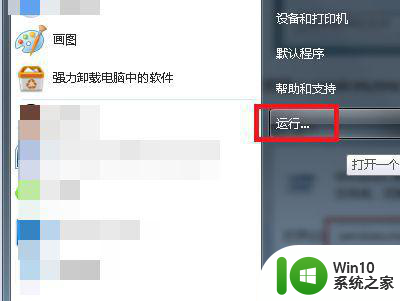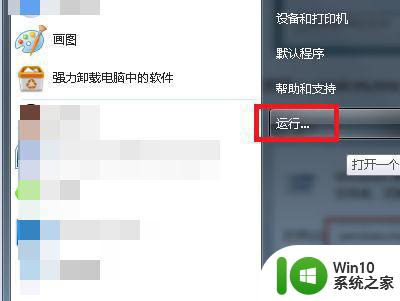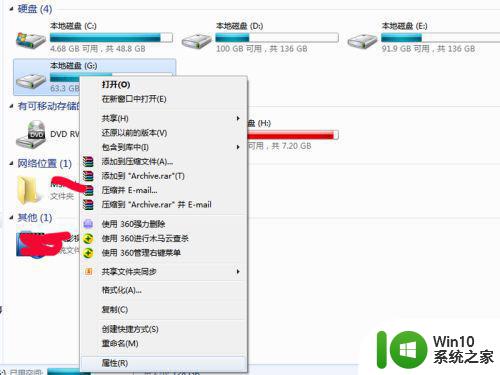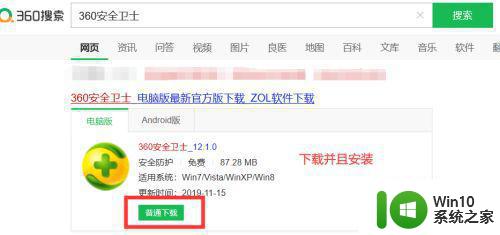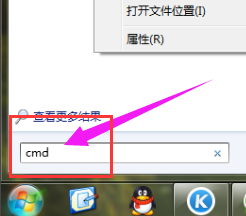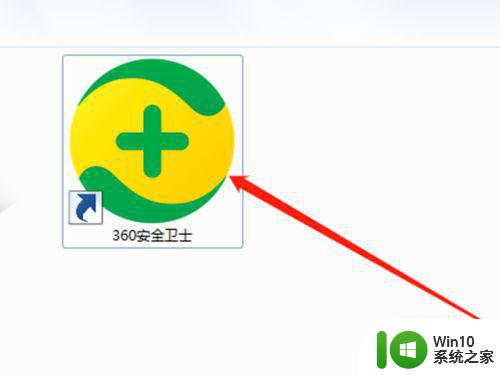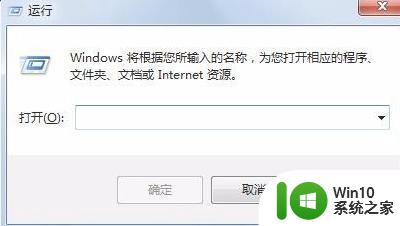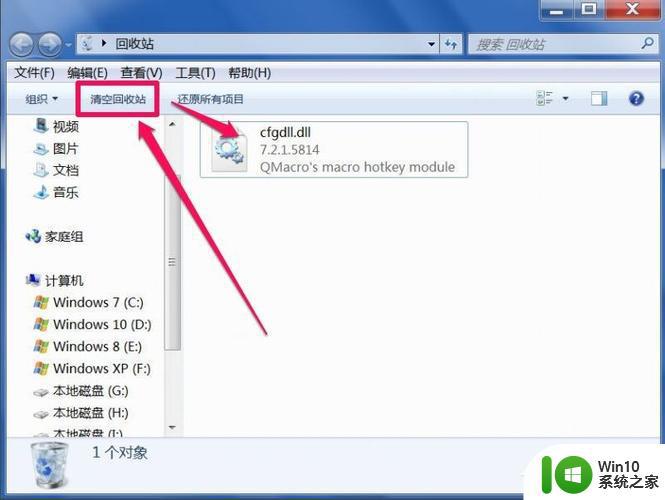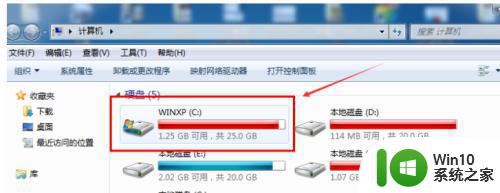电脑win7一直自动下载垃圾软件怎么解决 电脑win7如何停止自动下载垃圾软件
电脑Win7系统一直自动下载垃圾软件是许多用户都会遇到的问题,这不仅会占用宝贵的存储空间,还会影响系统的运行速度和稳定性,为了解决这个问题,我们可以通过设置系统的安全性选项和安装可信赖的杀毒软件来保护电脑,同时也可以定期清理系统垃圾文件和不必要的软件,以确保电脑能够保持高效运行。通过这些方法,我们可以有效地停止电脑Win7自动下载垃圾软件,保障电脑的安全和稳定性。
具体方法:
1、输入gpedit,点击键盘上Win+R键打开运行,输入gpedit命令点击确定进入。
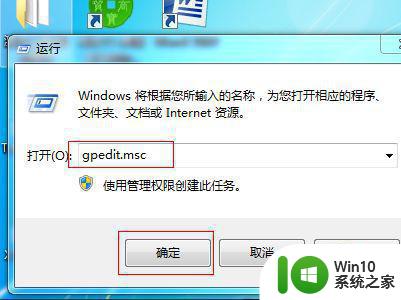
2、展开设备安装限制
进入本地组策略编辑器界面,点击计算机配置-管理模板-系统-设备安装-设备安装限制展开。
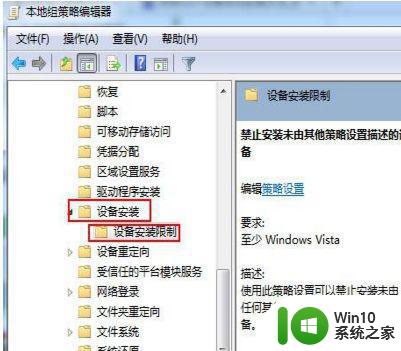
3、打开禁止安装未由其他策略设置描述的设备
选中设备安装限制文件夹,在右边窗口找到并双击禁止安装未由其他策略设置描述的设备策略进入。
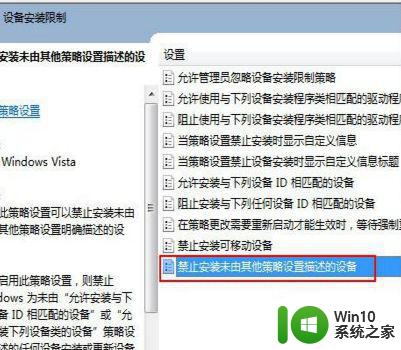
4、选择已启用
勾选已启用,点击应用确定按钮即可。
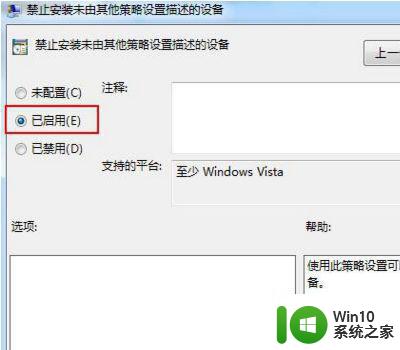
以上就是电脑win7一直自动下载垃圾软件怎么解决的全部内容,有出现这种现象的小伙伴不妨根据小编的方法来解决吧,希望能够对大家有所帮助。